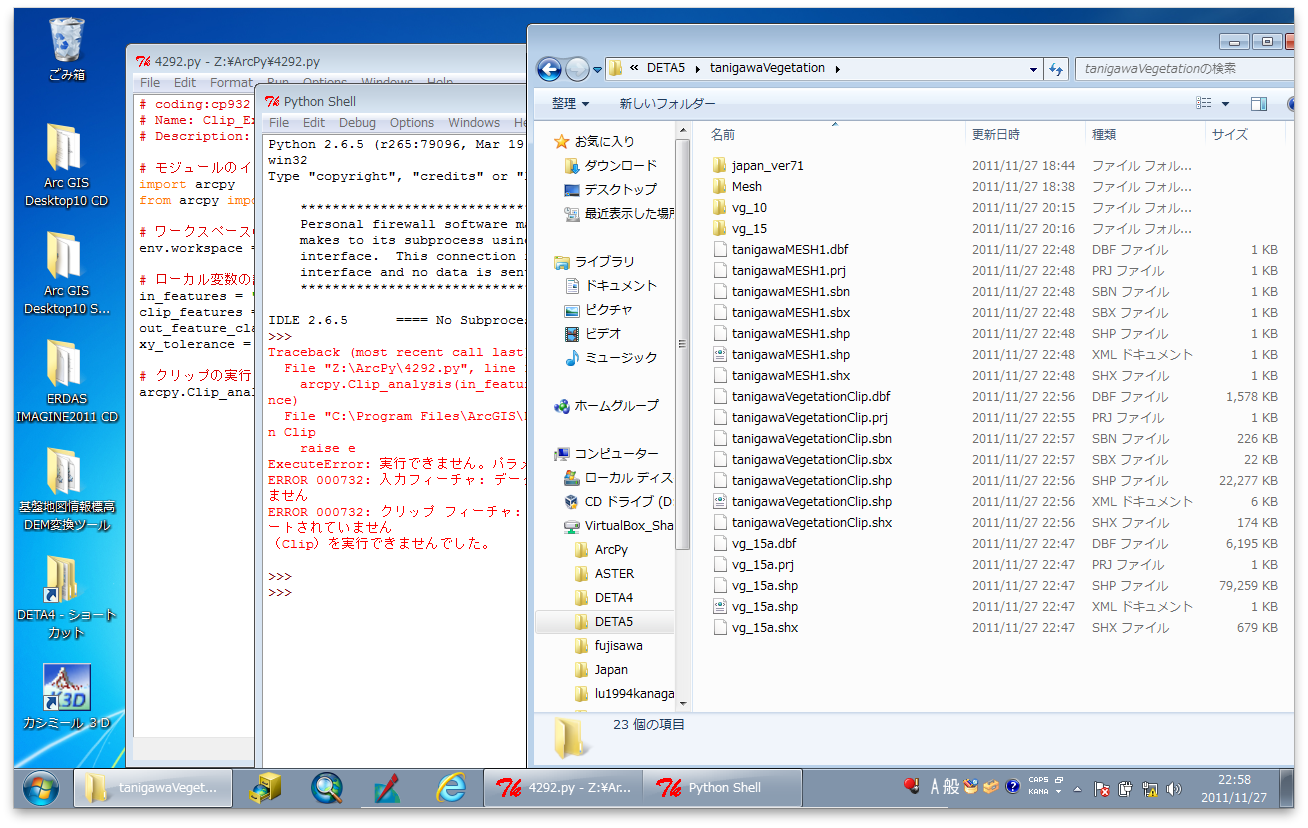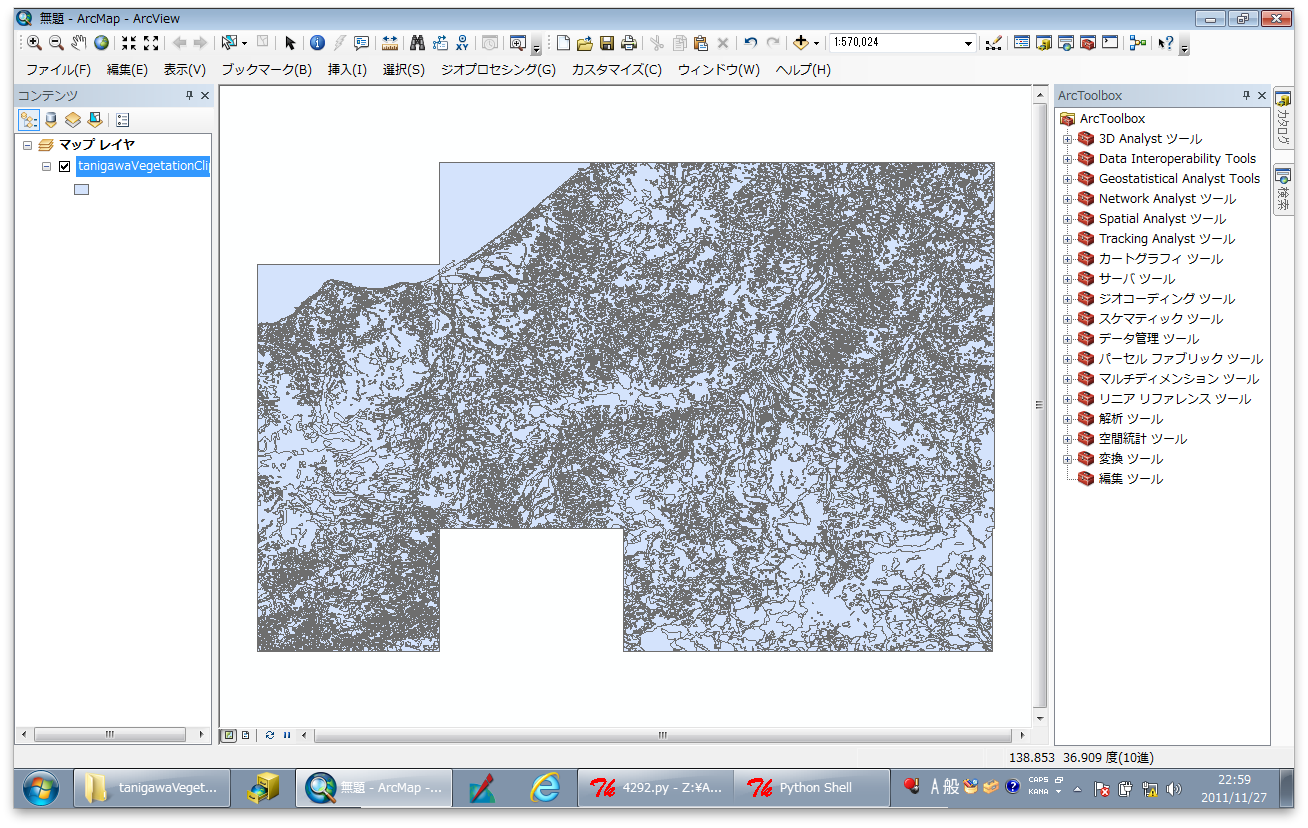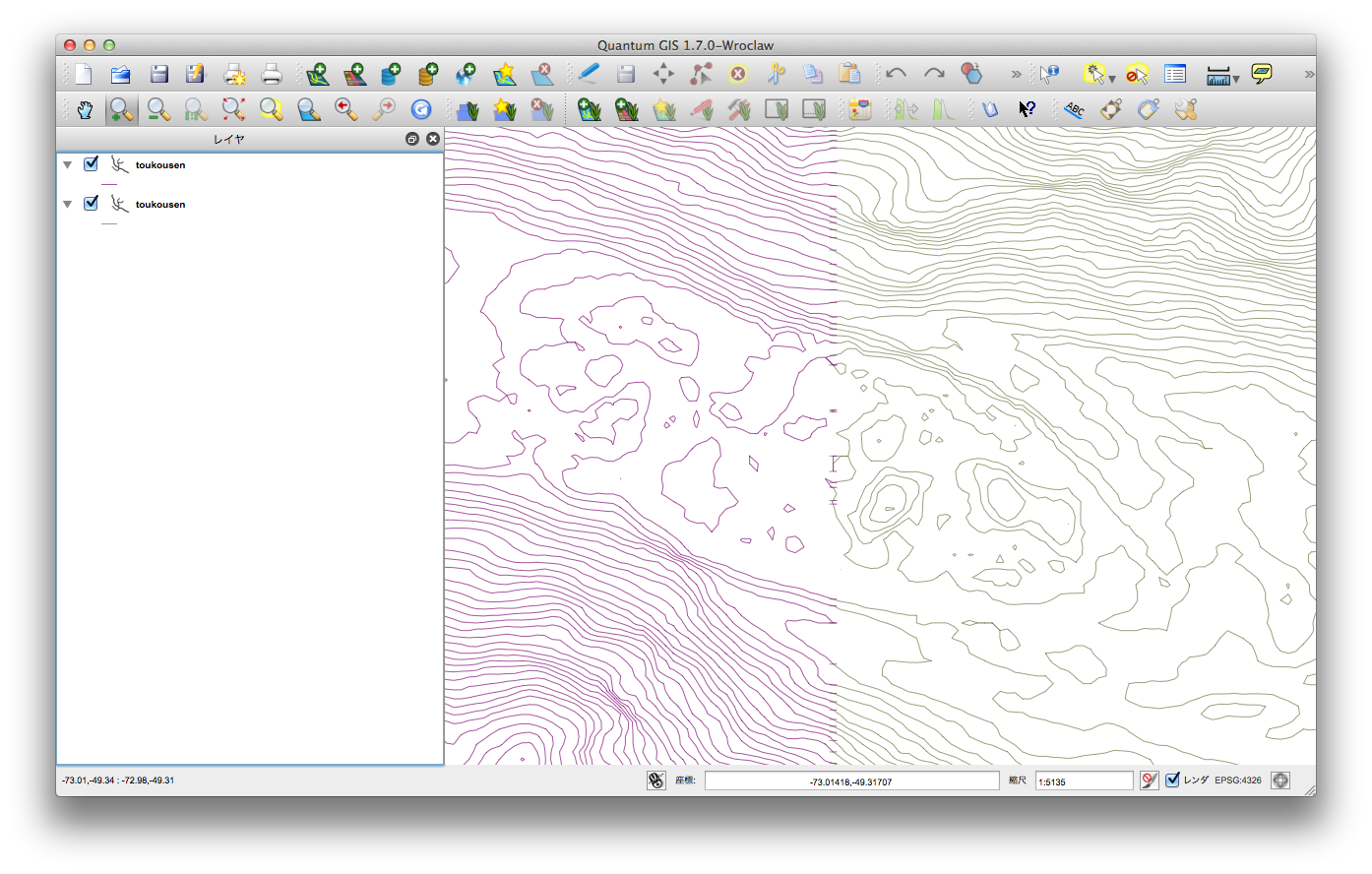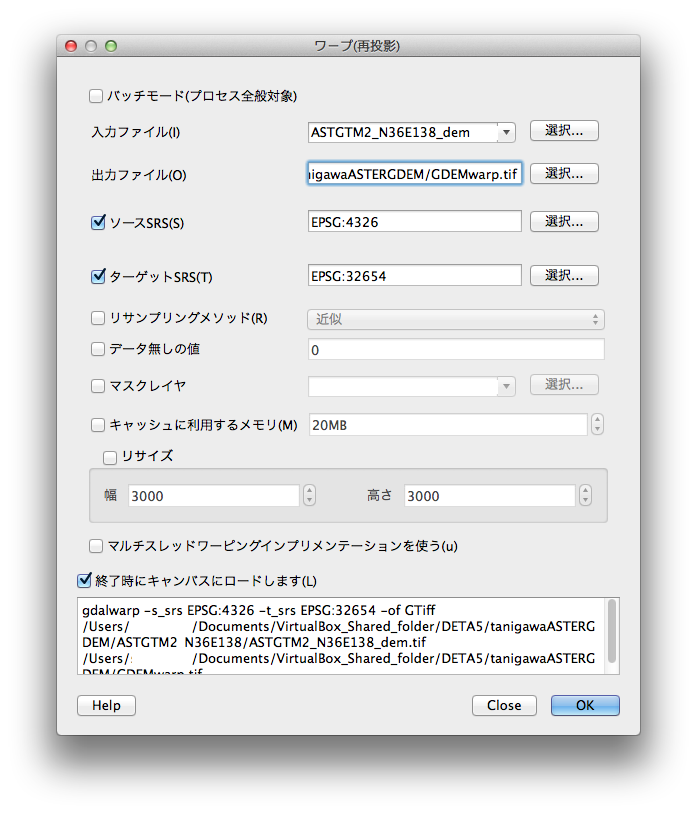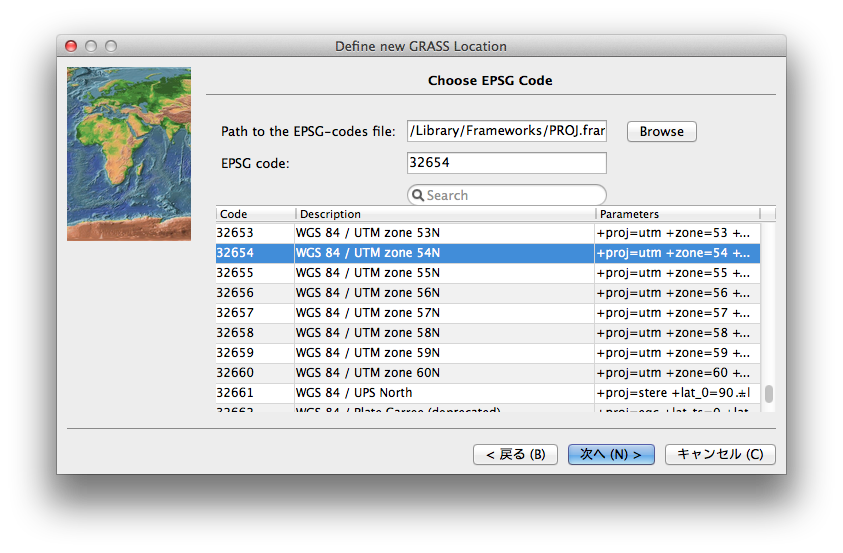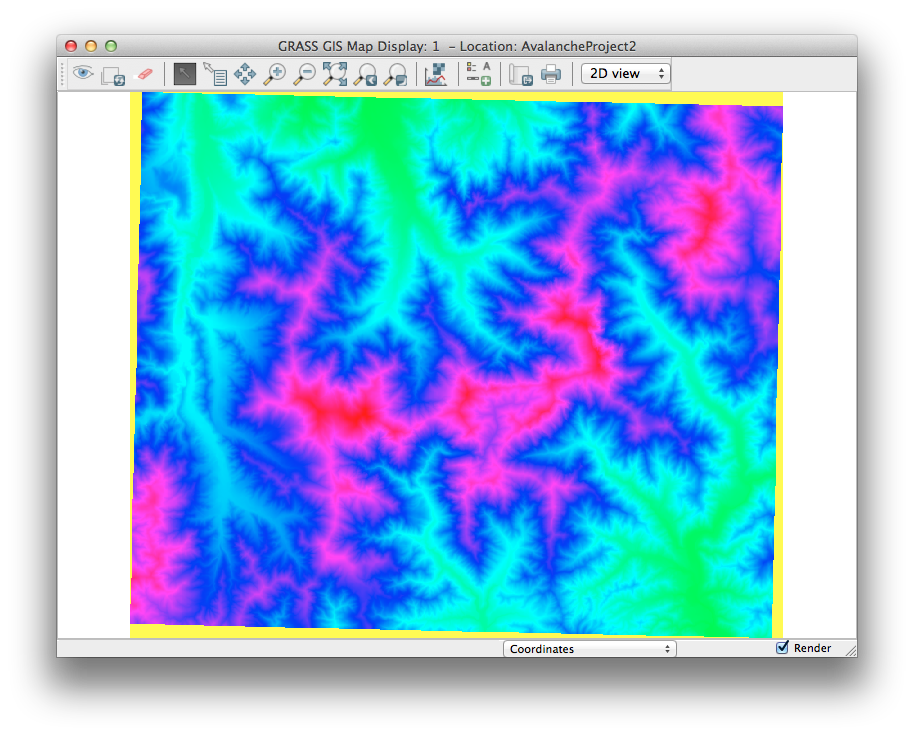QGISでジオリファレンスをするにはGDALジオリファレンサープラグインを使います。
[PDF] QGIS によるジオリファレンス(幾何補正について)
http://kanagawa-hozen-igaku.cocolog-nifty.com/blog/files/QGIS.pdf

[caption id="attachment_2068" align="alignnone" width="519" caption="いただいた画像なのでモザイクをかけています"]
 [/caption]
[/caption]ジオリファレンサープラグインを入れたらアイコンをクリックして起動。「ラスタを開く」アイコンで重ねたい画像を選択、「ポイントの追加」アイコンをクリックして画像をクリックするとその場所の座標入力を求められます。
「マップキャンパスより追加」ボタンではQGIS本体に戻って座標をクリックして指定できるらしいのですがなぜかできませんでした。
なので手動で座標を入力していきます。
国内ならウォッ地図で座標を知ることができるのですが、国外だとそうもいかないのでGoogleMapを利用しました。まじGoogle先生。
お決まりのGoogleMapで右上の歯車アイコンをクリックして「マップ Labs」>"緯度経度マーカー"を"オンにする"にチェック、「保存」

マップに戻って座標を調べたいところで右クリック>「緯度経度マーカーを設置」

座標が表示されます。

この座標をジオリファレンサーに入力していきます。Y,Xの順になってるので注意。
4ヶ所以上入力します。終わったとこ。

「ジオリファレンスの開始」アイコンをクリックします。ダイアログが現れますので設定画面にいきます。

"変換タイプ"とかもうわかりません。とりあえず"出力ラスタ"に適当な名前をいれて"ターゲットSRS"を(EPSG:4326(WGS84))にして"実行された時にQGISにロードします"のチェックを入れて「OK」
暫く待つとジオリファレンスが完了します。

非常にわかりにくいですが、できてます。
次は道をshpファイル化(デジタイズ)。
あと結局等高線もDEMも2枚のデータにまたがってるからマージとモザイク?しないと。